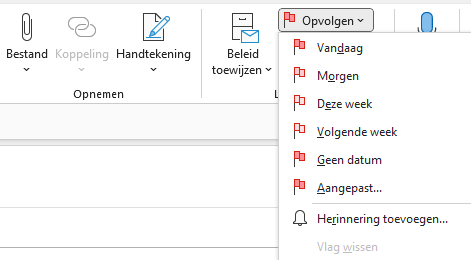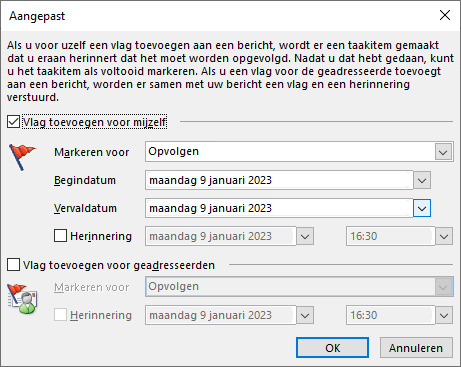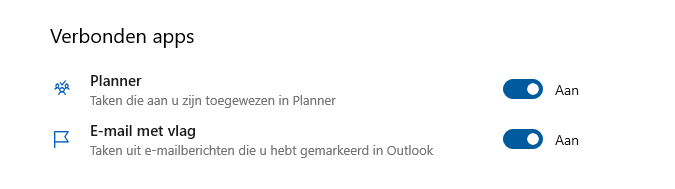Ik weet zeker dat je dit herkent: je verstuurt een e-mail en moet daar later nog iets mee. Je moet kijken of diegene dat ook daadwerkelijk doet óf je wacht op antwoord.
Hoe doe jij dat? Ik zie diverse oplossingen, waarbij er heel vaak voor gekozen wordt om de e-mail ook naar zichzelf te sturen, al dan niet in de (B)CC. Dat kan natuurlijk, maar ik denk dat je al genoeg e-mail krijgt zonder dat je ook nog je eigen mailbox vol spamt.
Er is een hele handige oplossing voor. Klik in de e-mail, voor het verzenden, op tabblad Start op Opvolgen. Kies daarna de datum waarop je dit wilt opvolgen.
Ik weet zeker dat er nu veel mensen opveren. Yes, hier kan ik een herinnering toevoegen. En ja, dat kan. Maar dan word je je eigen stoorzender. Word je al niet vaak genoeg gestoord op een dag?
Kies liever uit een van de rode vlaggetjes, dan kies je de datum waarop je het antwoord wilt hebben of je wilt weten of de ander je verzoek doet/gedaan heeft. Daarna verstuur je de e-mail zoals gebruikelijk.
Wat ziet de ander?
De ander ziet hier niets van.
Tenzij… je kiest voor “Aangepast…” en dan een vinkje zet voor “Vlag toevoegen voor geadresseerden”. Hiermee komt de e-mail dus op de takenlijst van de ander, of krijgt deze via Herinnering zelfs een pop-up. Vanzelfsprekend is vrijwel niemand hiervan gediend, dus dit zou ik niet of slechts heel sporadisch gebruiken.
Waar zie je de e-mail dan?
Je ziet de vlaggetjes rechts, als je de takenbalk aan zet tenminste. Dat kan op tabblad Beeld (in Outlook zelf, niet in een te verzenden e-mail), op Tabblad Beeld, Takenbalk, Taken.
Heb je hier veel oude taken/vlaggetjes in staan? Dan adviseer ik je die even op te schonen. Dat kan door de taak/taken te selecteren en te kiezen voor Uit lijst verwijderen. Check wel eerst even of je alleen je eigen taken ziet, in een enkel geval zie je hier de taken van collega’s (bij gedeelde mailboxen).
Voor mij is dit echt geweldig, want ik werk natuurlijk veel met de taken. Op deze manier zie ik dus zonder veel moeite de e-mail bij mijn taken staan en kan ik het niet vergeten.
Werk je met To Do? Dan zie je de e-mail daar ook in. Wel is het belangrijk dat je bij de Instellingen de e-mail met vlag-optie aan zet.
Huh? Maar je raadde toch juist aan geen vlaggetjes te gebruiken?
Bingo! Goed opgelet! Ik ben eigenlijk helemaal geen fan van de vlaggetjes. Waarom dat zo is, kun je hier lezen. Maar de risico’s bij verzonden e-mail zijn veel kleiner, omdat bijna iedereen de e-mail wel in die map laat staan en pas op langere termijn verwijdert. Dat gaat dan dus wel goed. Ook mag de map Verzonden e-mail ook groter zijn, die hoef je niet zoals in de Postvak IN opgeschoond te houden.
Dit is wat ik in mijn trainingen ook behandel.
Dit is ook typisch zo’n tip die vaak in de Kennisboost Outlook voorbij komt. Juist dit soort tips deel ik dan, omdat je met een hele kleine handeling direct van alles in gang zet. Omdat je dan niet meer zelf overal aan hoeft te denken. Zeker als je ook met taken werkt, is dit een enorme tijdsbesparing.
Wil jij dit ook? Volgende week vrijdag start de Kennisboost Outlook weer. Die staat voor dit jaar maar 2 keer gepland (!!) dus ik adviseer je om daar snel even naar te kijken.